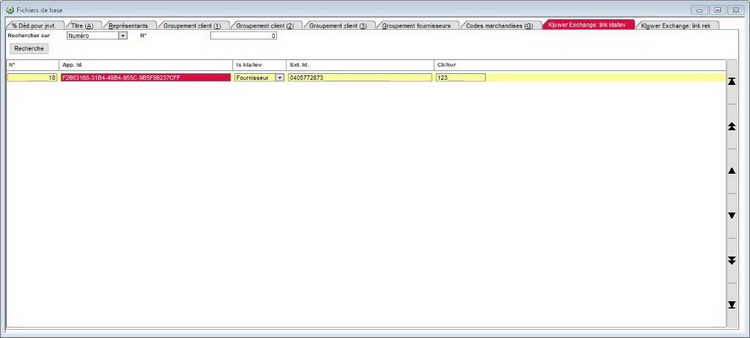Vous avez également la possibilité de
configurer UBL
comme méthode de facturation standard au niveau client dans Briljant
Administrator.
Vous avez également la possibilité de
configurer UBL
comme méthode de facturation standard au niveau client dans Briljant
Administrator.
Menu Extras, Lecture UBL
A partir du 1er janvier 2013, la facturation électronique est équivalente à la facturation papier. Ceci est le résultat d'une modification fédérale suite à une directive européenne. La Commission européenne veut faire de la facturation électronique, la méthode la plus commune d'ici 2020.
L'intégration d'UBL import dans Briljant Account vous permet d'importer facilement les fichiers XML dans votre comptabilité. Les factures d'achat et de vente peuvent ainsi être traitées plus rapidement et plus efficacement.
 Vous avez également la possibilité de
configurer UBL
comme méthode de facturation standard au niveau client dans Briljant
Administrator.
Vous avez également la possibilité de
configurer UBL
comme méthode de facturation standard au niveau client dans Briljant
Administrator.
Si vous disposez de la version la plus récente de Briljant Account, vous pouvez importer une facture dans un format UBL 2.0, créé selon le protocole e-FFF (http://www.forumforthefuture.be/eNewsItem.php?code=583&lang=Fr) avec PDF correspondant.
Le site web www.e-fff.be vous donne un aperçu de tous les partenaires (e.a. maisons de logiciels) qui ont approuvé le protocole d'application e-FFF.
Le set-up d'UBL Import est entièrement intégré dans Briljant Account build 384. Lors de l'installation de cette mise à jour, UBL Import sera également automatiquement installée.
 Disponibilité UBL import
Disponibilité UBL import
UBL import fait partie de la Gestion centrale des dossiers et de Kluwer
Office (Alure) . UBL import n'est donc disponible dans Briljant Account
que si les dossiers Account sont gérés soit par la Gestion centrale des
dossiers, soit par Alure. En d'autres termes, UBL import n'est pas disponible
dans Briljant Account s'il ne fait pas partie d'une installation Gestion
centrale des dossiers ou Kluwer Office.
Choisissez Lecture UBL sous le menu Extras. L'écran de bienvenue d'UBL Import Wizard démarre.
Cliquez sur Suivant dans l'écran de bienvenue. L'écran Emplacement du fichier est lancé.
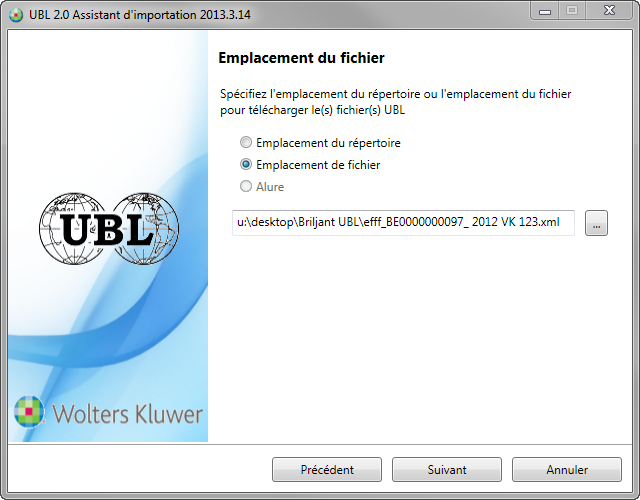
Dans l'écran Journaux,
configurez l'exercice et la période comptable ainsi que les journaux
à utiliser pour les achats et les ventes et les notes de crédit. Vérifiez
les données affichées par défaut et adaptez-les si nécessaire. Cliquez
sur Suivant.
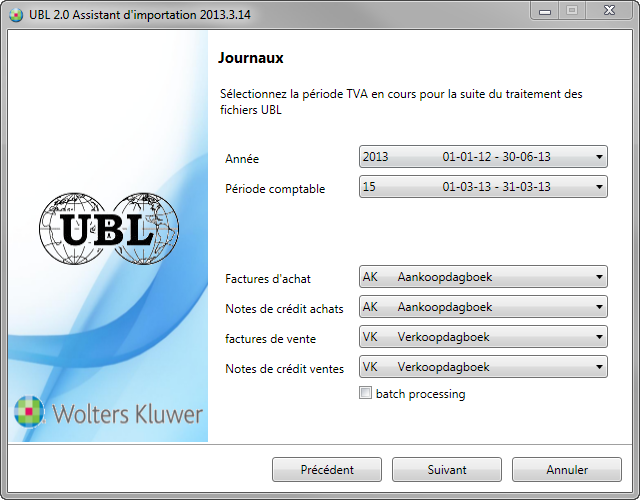
 Si
vous voulez importer un répertoire avec plusieurs documents, vous devez
êtres sûr que tous ces documents peuvent être transférés avec ces paramètres.
Les choix effectués dans cet écran sont en effet définitifs dès que vous
lancez le traitement.
Si
vous voulez importer un répertoire avec plusieurs documents, vous devez
êtres sûr que tous ces documents peuvent être transférés avec ces paramètres.
Les choix effectués dans cet écran sont en effet définitifs dès que vous
lancez le traitement.
Dans l'écran Déplacement des
fichiers, vous déterminez ce que vous voulez faire avec les
fichiers UBL traités. Il y a une différence entre la lecture
en cas de succès et la lecture
en cas d'erreurs. Dans les deux cas, vous pouvez choisir entre
la possibilité de déplacer les fichiers ou de les laisser à leur place.
Si vous déplacez les fichiers, un champ de saisie avec un bouton de
sélection est affiché. En cas de succès, vous avez aussi la possibilité
d'effacer les fichiers. Cliquez sur Suivant.
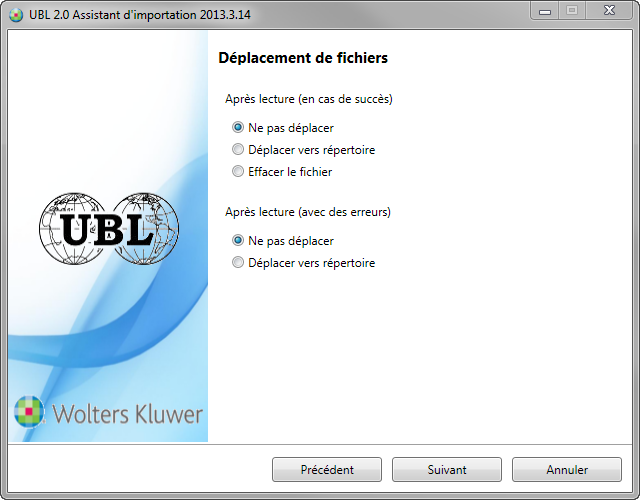
Dans l'écran Démarrer le traitement, confirmez que tous vos paramètres sont corrects en cliquant sur Démarrer.
La première étape de la procédure consiste à vérifier et lier
l'identification du client/fournisseur dans le fichier d'importation
et dans le dossier comptable. Si le client/fournisseur n'existe pas
encore dans Briljant Account (ou si le numéro d'entreprise ou le nom
et l'adresse n'ont pas été trouvés), vous obtenez un aperçu des clients/fournisseurs
existants dans Account et vous choisissez entre Créer
nouveau client/fournisseur et Lien
(avec un client/fournisseur existant).
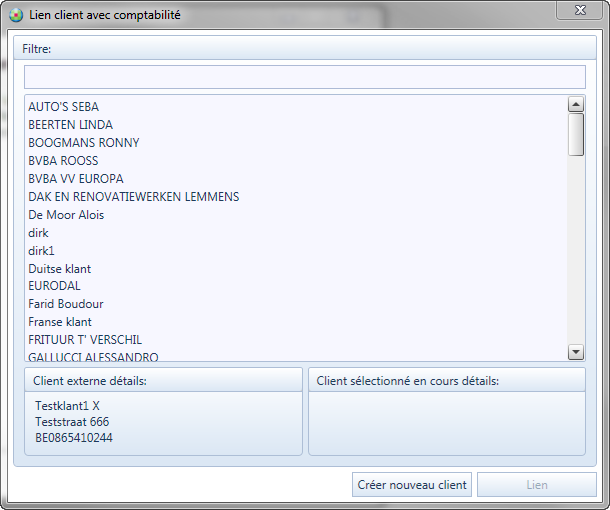
Une fois tous les clients/fournisseurs liés, vous accédez à l'écran
Traitement document.
L'écran Traitement document
vous permet d'apporter encore un nombre limité de modifications avant
de transférer le document vers les achats/ventes d'Account.
Vous obtenez aussi un aperçu (preview) de la facture ou note de crédit
en question.
Champs modifiables pour les achats: date, échéance, votre référence, notre référence, OGM, cours (uniquement en cas de devises étrangères), compte général, VatCode, pourcentage TVA et grille TVA (dépend du compte général).
L'option Comptabiliser NC en positif apparaît à côté du champ Type de document si vous importez une notre de crédit d'achat.
Champs modifiables pour les ventes: date, échéance, votre référence, notre référence, OGM, cours (uniquement en cas de devises étrangères), compte général, VatCode, TVA.
Cliquez sur Confirmer pour accepter chaque facture individuelle pour le traitement.
 Toutes les
erreurs ou les avertissements s'affichent dans un cadre en bas à l'écran.
Toutes les
erreurs ou les avertissements s'affichent dans un cadre en bas à l'écran.
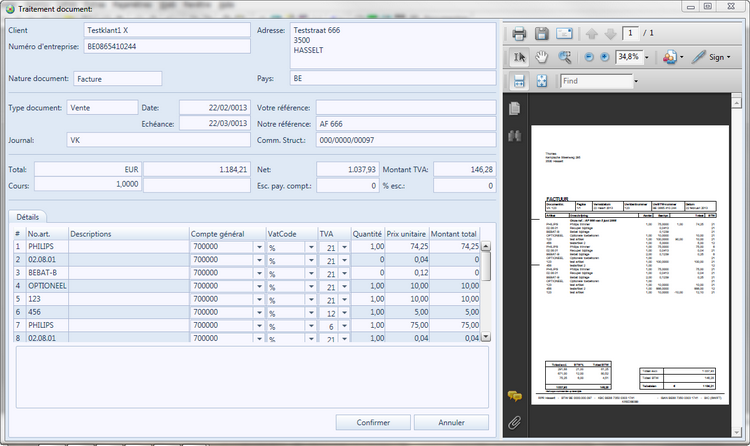
 Si
vous cliquez sur Annuler lors de l'importation d'un répertoire avec plusieurs
documents, l'importation du document en cours sera annulée, ainsi que
tous les documents suivants de la sélection. Les documents déjà confirmés
restent confirmés et auront déjà été transférés vers Briljant Account.
Si
vous cliquez sur Annuler lors de l'importation d'un répertoire avec plusieurs
documents, l'importation du document en cours sera annulée, ainsi que
tous les documents suivants de la sélection. Les documents déjà confirmés
restent confirmés et auront déjà été transférés vers Briljant Account.
Une fois l'écran de traitement fermé en confirmant ou en annulant,
le dernier écran d'UBL wizard apparaît. Vous pouvez demander ici le
rapport de statut en cliquant
sur le bouton Imprimer rapport.
Le rapport combien de documents ont été importés et combien de documents
d'achat et/ou de vente ont été importés avec succès. Toutes les erreurs
et/ou les avertissements sont également affichés.
Vous pouvez appeler, consulter, supprimer, imprimer, etc. les documents importés par le menu Encoder, Factures d'achat/Factures de vente. Le document PDF correspondant est disponible dans la Gestion des documents.
Dans le menu Paramètres, Fichiers de base, onglets Kluwer Exchange: lien cl/fourn et
Kluwer Exchange: lien cpte. affiche
tous les liens créés. Vous pouvez personnaliser ces liens pour une utilisation future (par ex. si le
lien n'a pas été créé correctement).
Attention : la comptabilisation d'origine n'est adaptée. Ceci doit être
fait de façon manuelle si nécessaire.